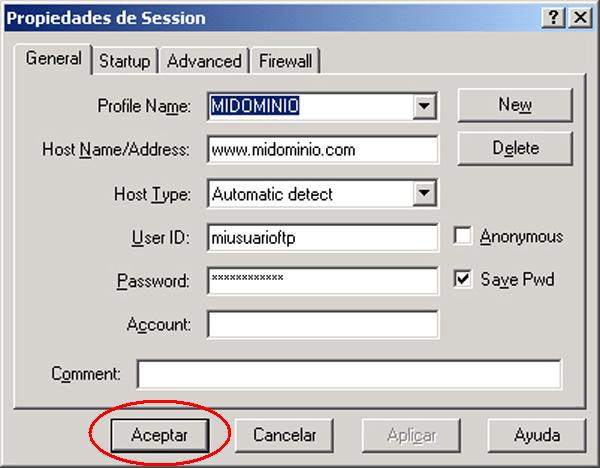a) Entras a la siguiente dirección de Internet www.intergenial.com/downloads y aparece lo siguiente:
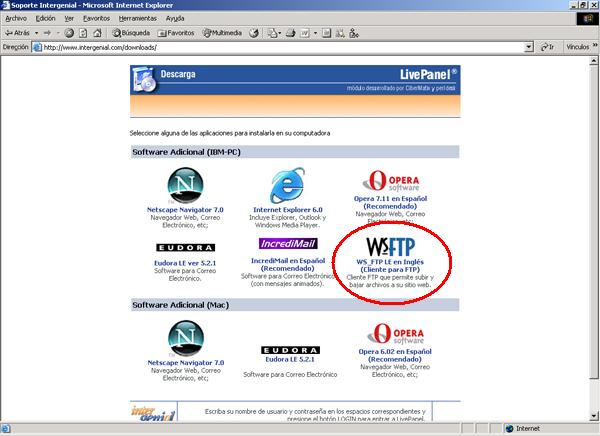
b) Das clic en WS_FTP95 LE se empezara a realizar una descarga.
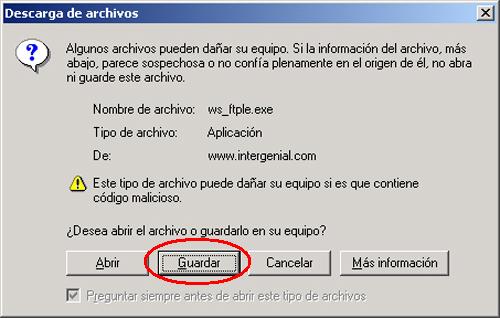
c) Acontinuación dar clic en el boton de Guardar y selecciona el lugar donde deseas guardar el archivo.
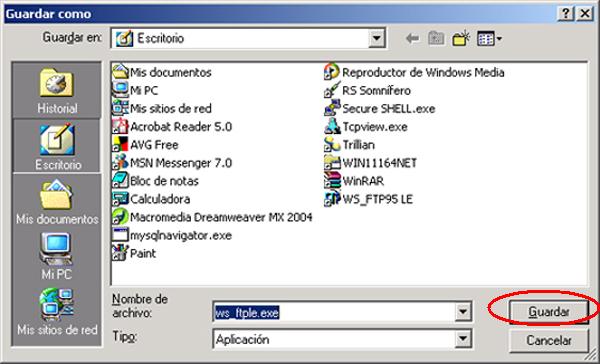
d) Aparecera una pantalla mostrando el proceso de la Descarga.
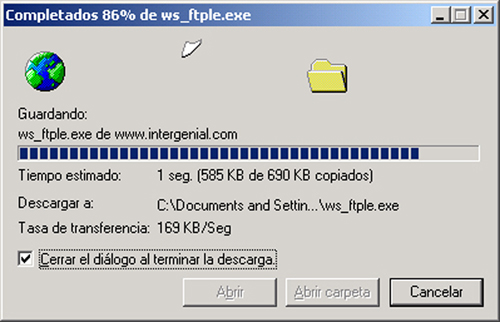
e) Entrar al lugar donde se guardo el archivo "ws_ftple.exe" y hacer doble clic sobre este.
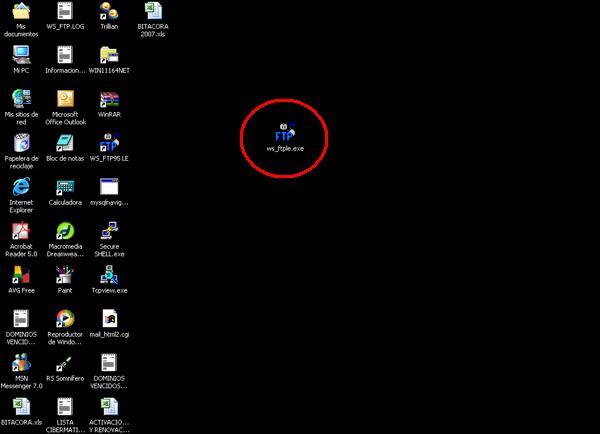
f) Aparecera la siguiente pantalla. Seleccionar Install WS_FTP LE y dar clic en Continue.
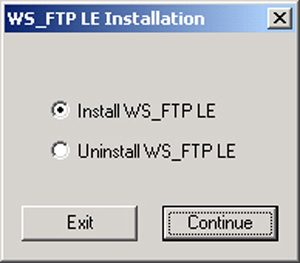
g) En la siguiente pantalla seleccionar la opciòn A student,....... y dar clic en Next ».
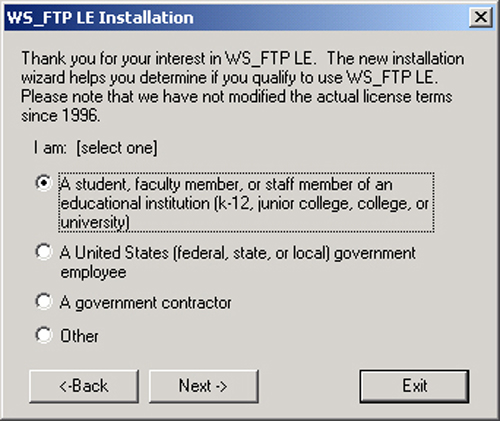
h) Seleccionar las casillas At Home y For personal use y dar clic en Next ».
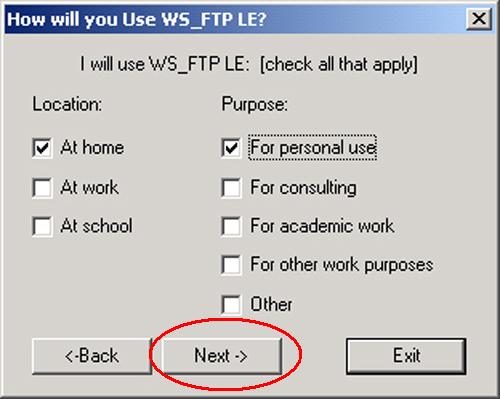
i) Aparece una pantalla que muetra las condiciones de uso del programa, las limitaciones de este, entre otras cosas, dar clic en Accept.
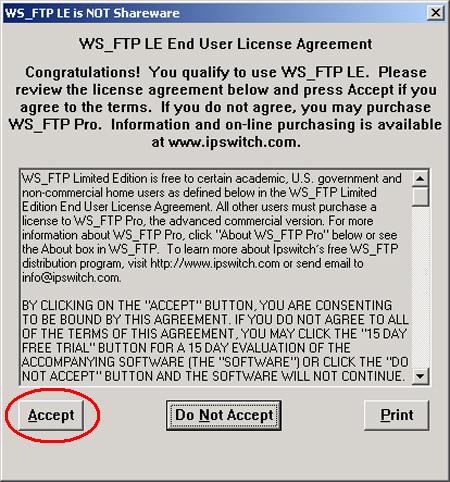
j) Despues se selecciona el origen de la carpeta del programa, esta puede ser por default la que aparece, damos clic en OK.
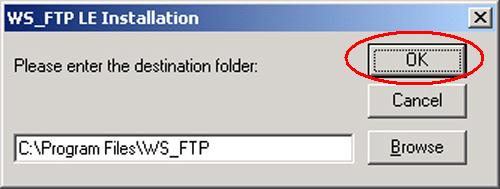
K) Se selecciona el nombre del programa para que sea ubicado en un grupo, damos clic en OK.
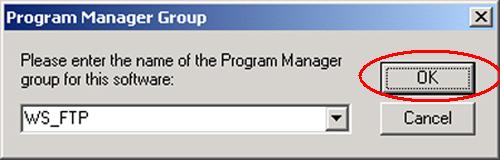
l) Aparece una pantalla de Instalacion exitosa. Dar clic en Aceptar.
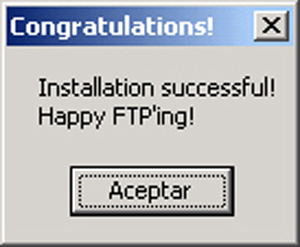
m) Se abrira una ventana que muestra todos los componentes que se instalaron, si es que no se llega a ejecutar el programa automaticamente, damos doble clic sobre el icono de WS_FTP95 LE que aparece dentro de la ventana, o en algunos casos en el escritorio de Windows.
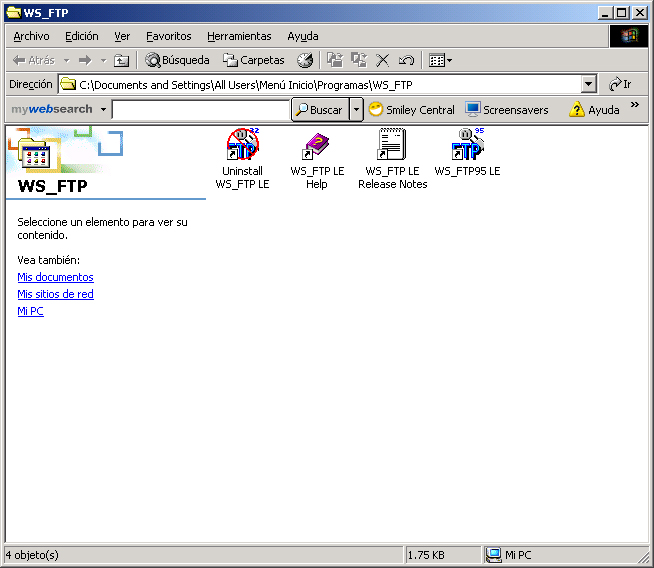
n) Aparece otra pantalla donde Seleccionaremos las Propiedades de la Secciòn, esto nos permitira realizar una conexion FTP exitosa a nuestro sitio.
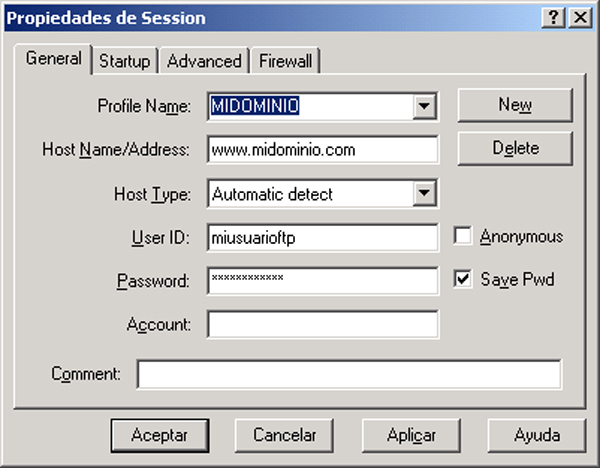
ñ) Se selecciona un Nombre de Perfil, podemos usar el nombre de la empresa o organización, o incluso el nombre del dominio, esto sirve para identifar nuestra conexión.
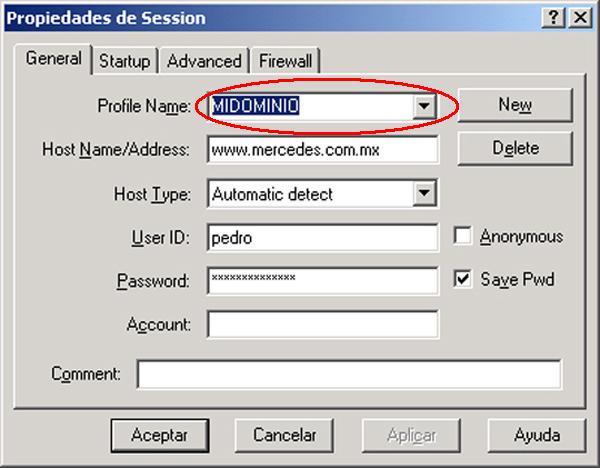
o) Se introduce el nombre de nuestro dominio, ejemplo: www.midominio.com .

p) Se selecciona el tipo de dirección o conexión que se usara, es recomendable usar siempre Automatic detect .
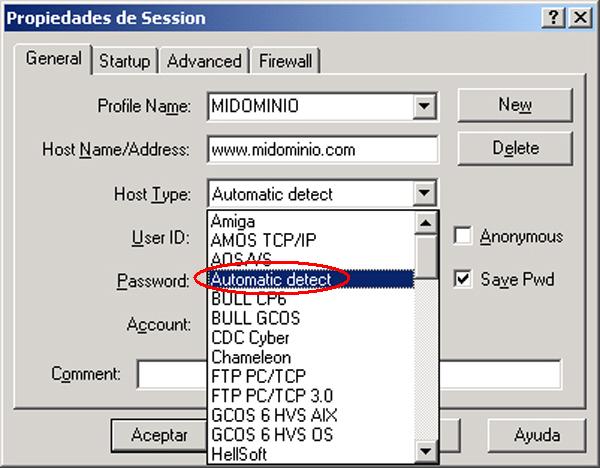
q) Escribimos la cuenta de usuario, esta cuenta debe ser la de conexión FTP, en algunos casos es la misma cuenta para entrar al Live Panel o Panel de Control.
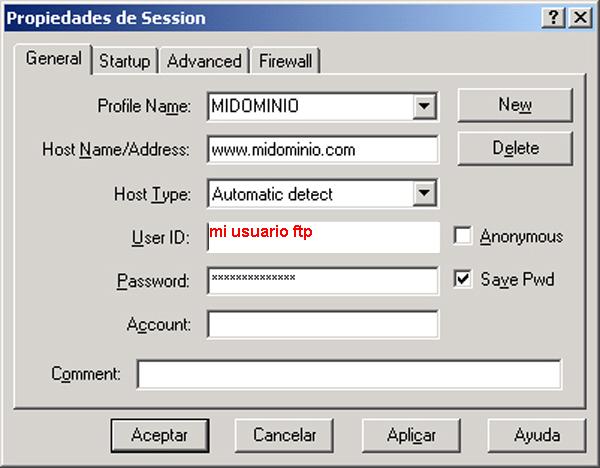
r) Acontinuación tecleamos la contraseña FTP, activamos la casilla Save Pwd, esto permitira guardar la contraseña y no andarla tecleando cada que queramos realizar una conexión.
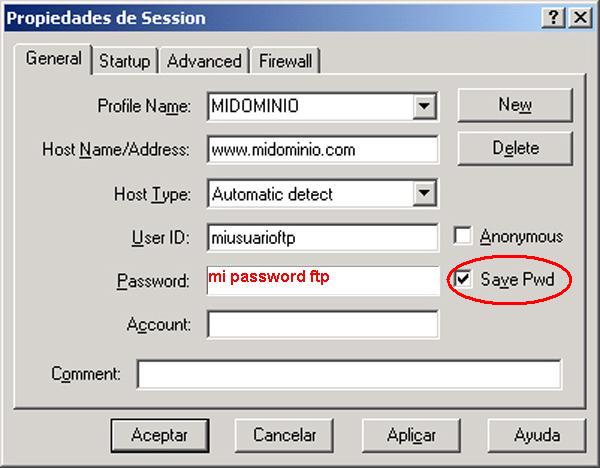
s) Damos clic en la opción Aplicar para guardar la configuración realizada.
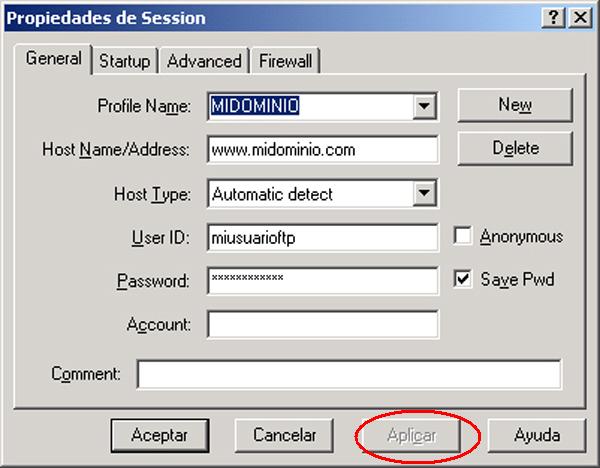
t) Por ultimo damos clic en Aceptar, se realizara la conexión al sitio, y asi ya podremos subir nuestros archivos satisfactoriamente.